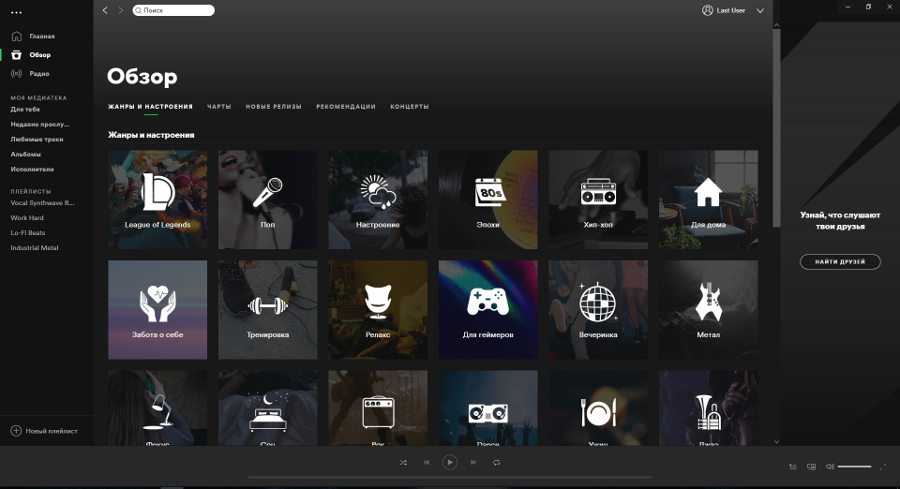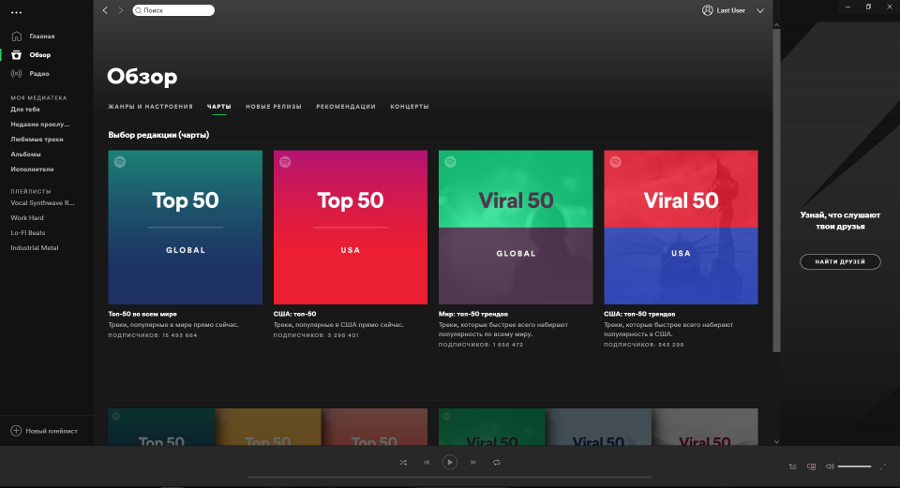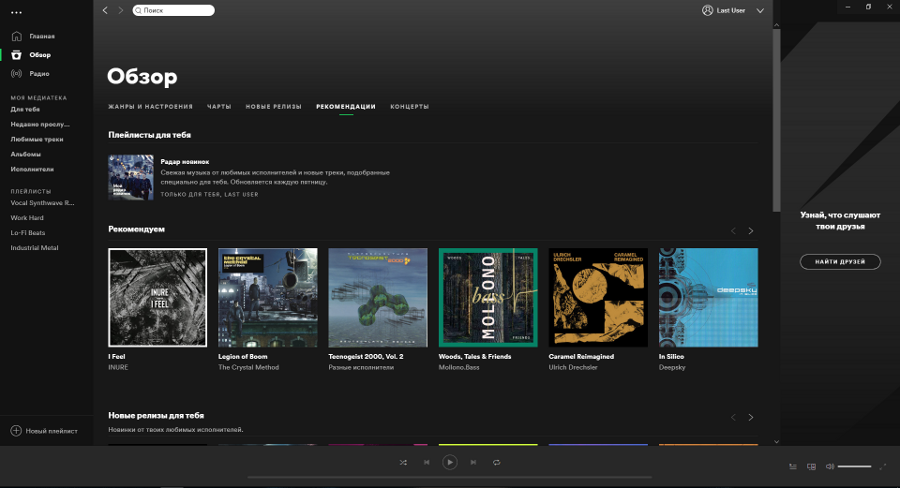Der var engang, i galaksen langt, langt væk... Nå, galaksen er måske ikke så langt væk, men her er nyheden fra klummen Windows-applikationer ikke hørt i lang tid. Derfor skynder vi os at annoncere den gode nyhed - klummen om applikationer til Windows er tilbage i luften! Og i forbindelse med de seneste glædelige begivenheder for ukrainske (og ikke kun) musikelskere, vil vi starte med det højlydte og forventede i vores region Spotify. Og den bærbare computer blev en assistent i anmeldelsen Huawei MateBook X Pro 2020, hvoraf en detaljeret gennemgang allerede er tilgængelig på hjemmesiden.
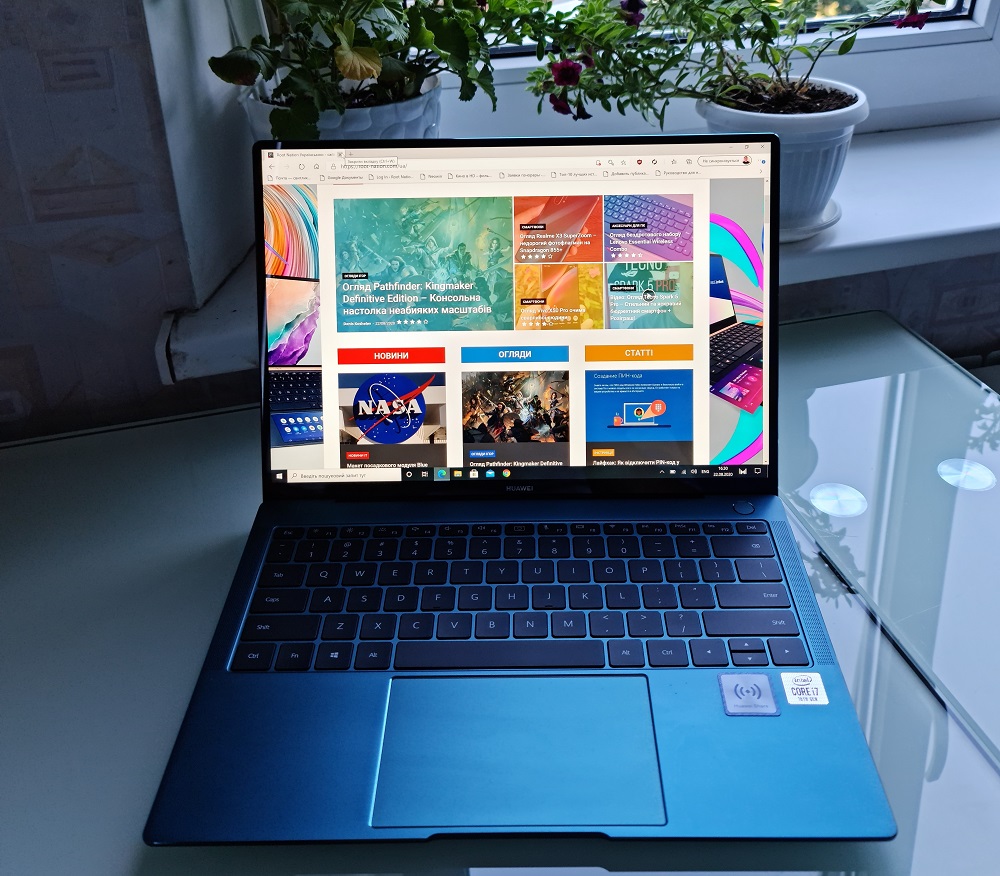
Den svenske musiktjeneste er praktisk på grund af dens cross-platform karakter: du kan bruge den på din smartphone, hvis du vil, hvis du vil have den på en bærbar computer eller endda på en spillekonsol. Men i dag vil vi selvfølgelig tale om desktop-applikationen.
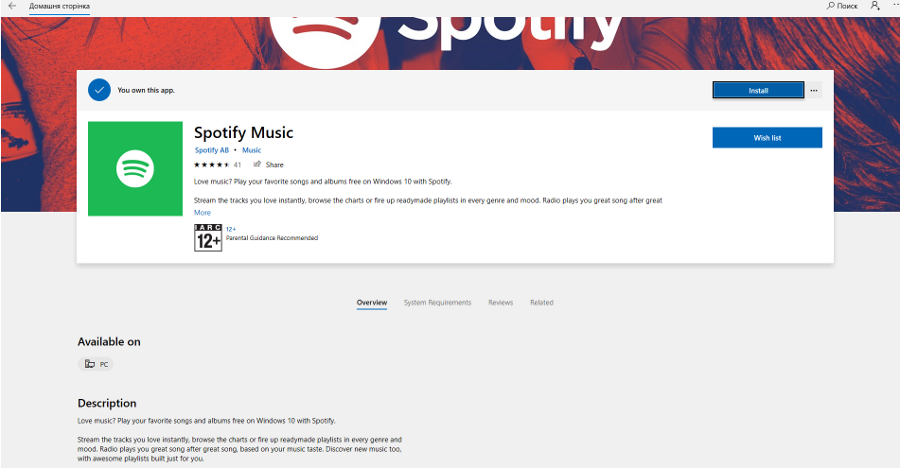
Beskrivelse af Microsoft Store tiltrækker med hovedteserne fra en streamingtjeneste: lyt til dine yndlingsnumre, spor hitlisterne, vælg afspilningslister i enhver genre og for enhver stemning, opdag ny musik for dig selv med anbefalede valg og alt i samme ånd.
I beskrivelsen glemte de ikke at fortælle om muligheder for at arbejde med tjenesten. Gratis brug betyder adgang til grundlæggende funktioner: søgning og lytning til kunstnere, sange og album, adgang til musiksamlinger, personlige anbefalinger, podcasts og lydbøger. Men du kan ikke skjule dig for reklamer, du kan ikke dække dig selv. Og derudover har den gratis version stadig nogle begrænsninger: en reduceret bitrate af musik og umuligheden af at lytte til den offline. Et premium-abonnement løser disse problemer, men om det skal udstedes eller ej, er en individuel sag. Under alle omstændigheder er der garanteret en måneds gratis prøvekørsel, når du tilmelder dig et Spotify-abonnement, og hvis noget går galt (eller den grønne padde stadig vinder), kan du altid afmelde.
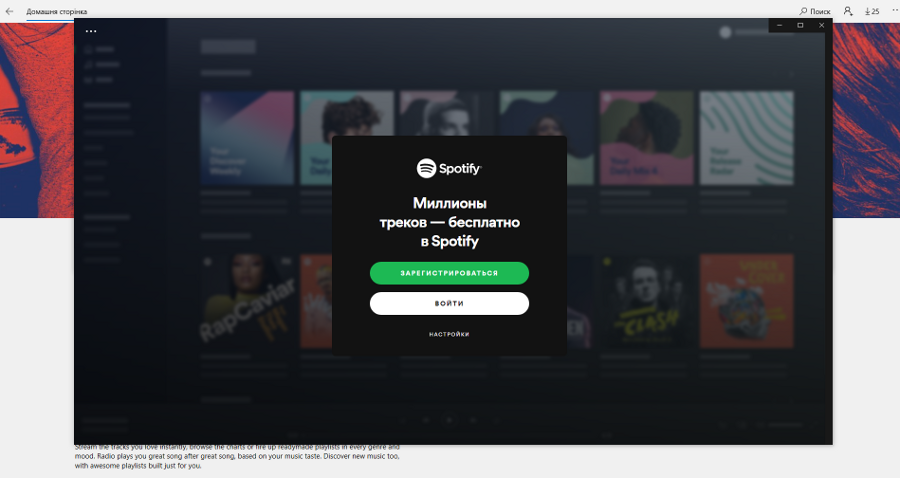
Grænsefladen til Windows-applikationen er genkendelig for enhver af platformene: en mørkegrå baggrund og fliser med anbefalede afspilningslister på "Hjem" og andre faner.
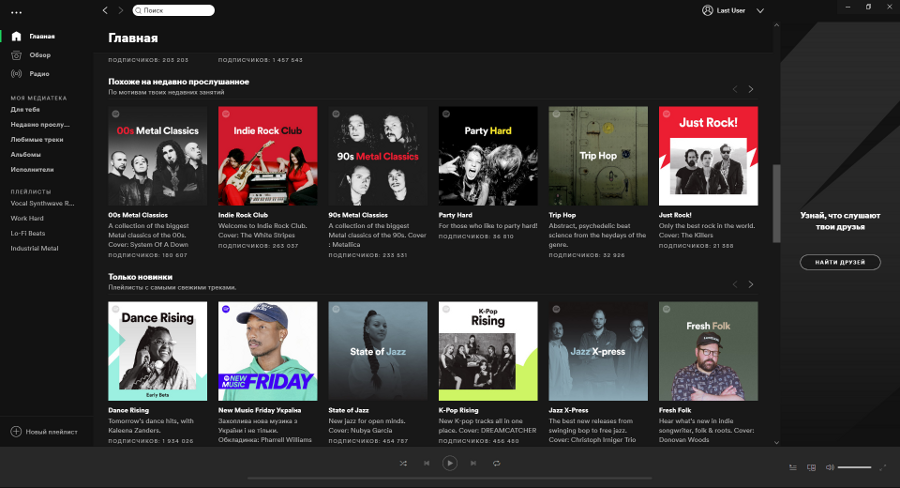
Til venstre ses et kontrolpanel med hurtig skift mellem faner, som så vises i den centrale del af programmet. "Hjem" inkluderer individuelle musikvalg: "Mit mix af dagen", "Lyttet til for nylig", "Kun for dig", "Sammenligner med nyligt lyttet til", "Kun nye produkter", "Ligner til...", anbefalede radiostationer, valg efter humør, genre, tidspunkt på dagen eller beskæftigelse (f.eks. musik til familiens rekreation, sport, arbejde osv.). Det vil sige, at de vigtigste anbefalinger til lytning faktisk er samlet her under hensyntagen til det individuelle valg af musik og aktivitet i tjenesten.
På fanen "Oversigt" samles valg efter forskellige filtre:
- "Genrer og stemninger" - et stort udvalg af spillelister fra en lang række genrer
- "Charts" er baseret på Top-50 i forskellige lande og musikalske tendenser
- "Nye udgivelser" er alle friske i forskellige genrer, ikke kun fra de udvalgte
- "Anbefalinger" - valgene "Nye udgivelser til dig", "Fordi du lytter..." og "Redaktørens valg" er samlet her
- "Koncerter" - her kan du finde ud af de nærmeste koncerter i din by (endnu ikke tilgængelig i alle byer)
Den tredje store fane er "Radio". Her udbydes radiostationer af lyttede sange eller af populære numre/kunstnere. På grund af det populære udvalg, bliv ikke overrasket, hvis du ser noget spil "for unge" her.
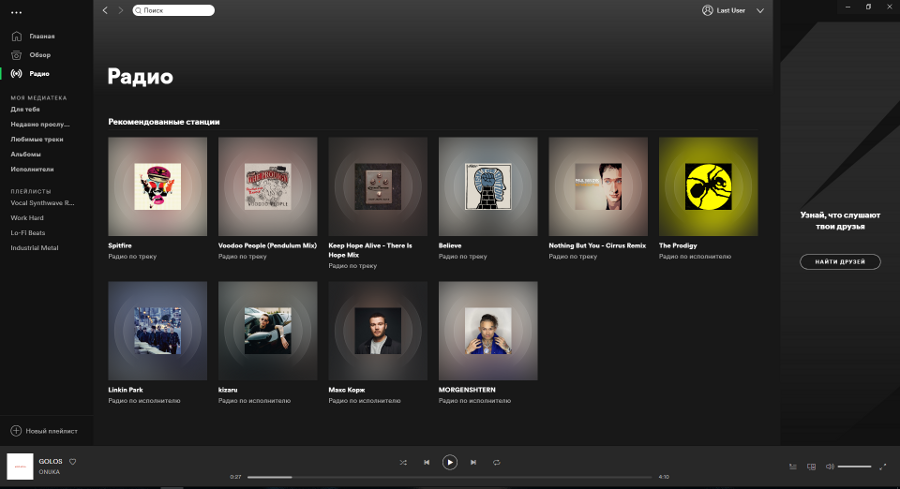
Vi gik videre. Under de tre hovedfaner findes listen "Mit mediebibliotek", hvor du kan finde udvalg med dine yndlings- og nyligt lyttede numre, album og kunstnere, som du har abonnement på, samt dine egne playlister - både færdige og kompilerede alene. For hurtigt at oprette en afspilningsliste helt nederst i kontrolpanelet, kan du i øvrigt se "+"-ikonet med påskriften "Ny afspilningsliste".
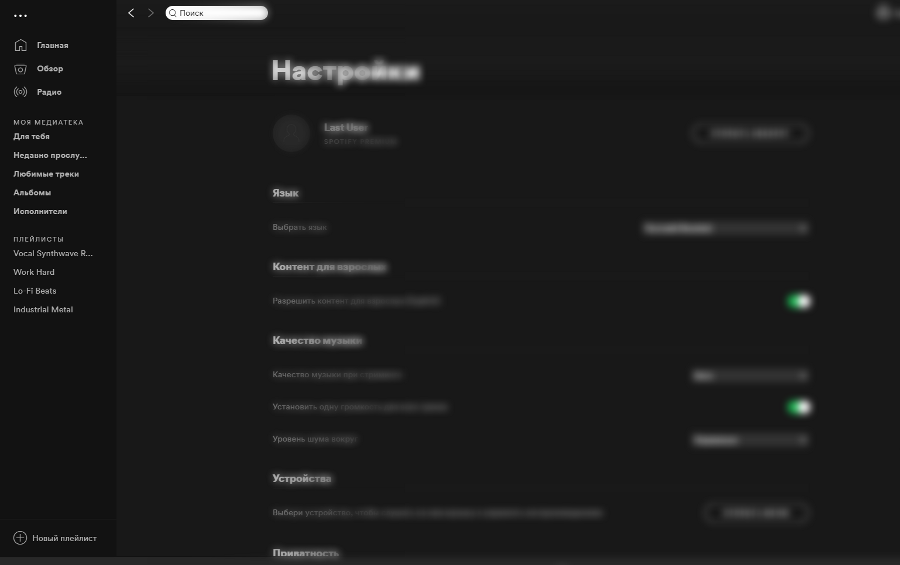
Uanset hvilken menu du befinder dig i, vil afspillerpanelet være nederst. Dens udseende er standard: en afspilningslinje, knapper til tilbagespoling af et nummer, til/pause, ikonet "Shuffle tracks" og looping af en sang i en cirkel. Til venstre er albumcoveret, sangtitlen, kunstneren og en knap til at tilføje til favoritter (praktisk, hvis du lytter til et ukendt udvalg). Yderligere indstillinger åbnes til højre: afspilningskøen, kontrol af afspilning på andre enheder, volumenkontrol og funktionen til at strække afspilleren til hele skærmen.
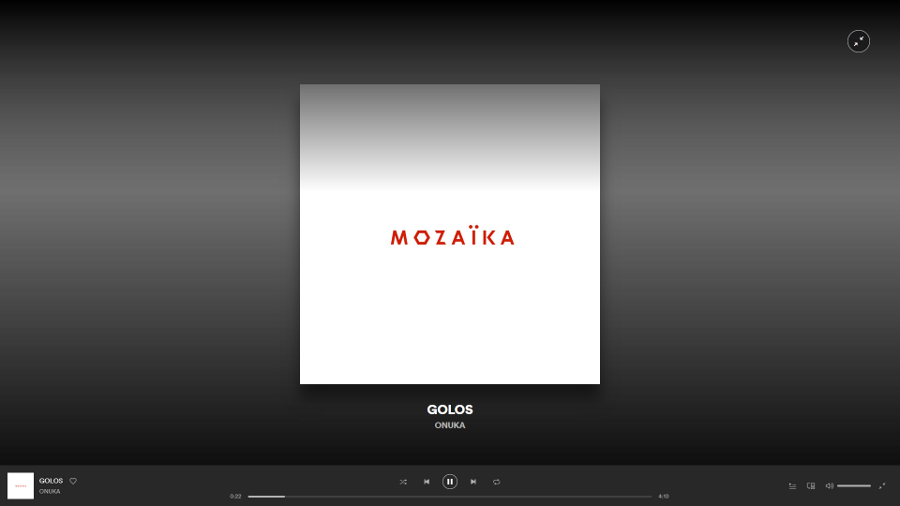
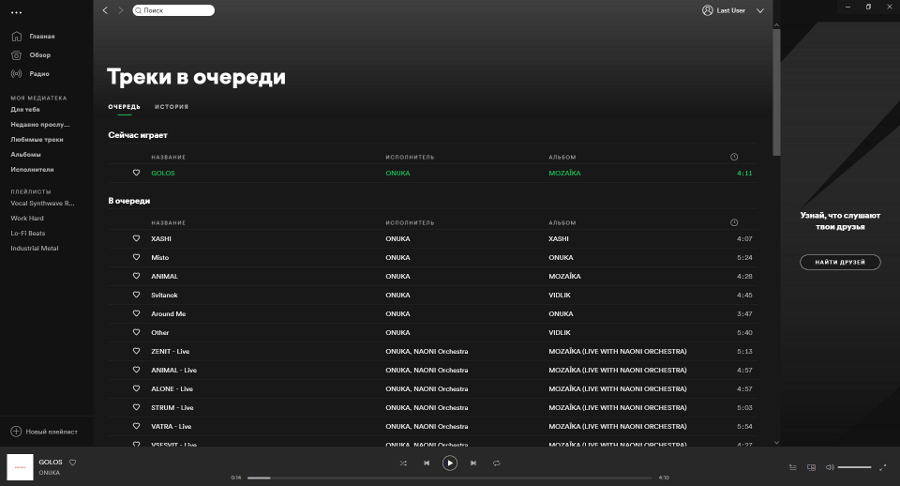
Til højre, under minimer- og luk-knapperne, er der et andet lille panel, der kan vise, hvad dine venner lytter til. For at gøre dette skal du binde din Facebook- konto. Men du kan ikke gøre dette. Du kan også slå den private tilstand til, så ingen ser dine valg og ikke overvåger, hvad du lytter til, og bruge tid i tjenesten som en rigtig introvert.
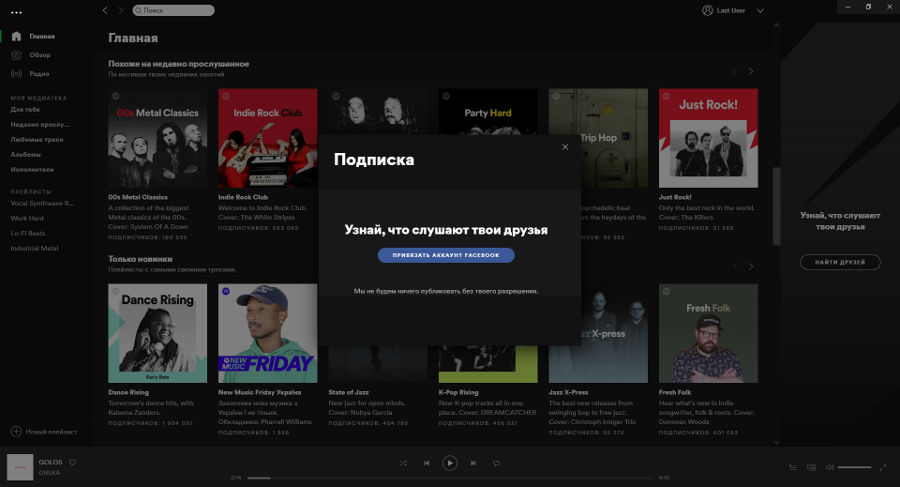
I "hatten" af applikationen i øverste højre hjørne er der et indstillingspanel, der giver dig mulighed for hurtigt at oprette en mappe eller en ny afspilningsliste, aktivere privat eller offline-tilstand, logge ud af din konto, ændre applikationens skala, finde tastaturgenveje til at styre afspilning osv. Dels er denne funktionalitet duplikeret lidt længere i menuen under brugernavnet fra avataren. Her åbnes en menu med aktivering/deaktivering af privat tilstand, hurtig adgang til din konto (den administreres via tjenestens hjemmeside), indstillinger og afslutning fra din konto. Søgelinjen for kunstnere og sange er også her, i hatten.
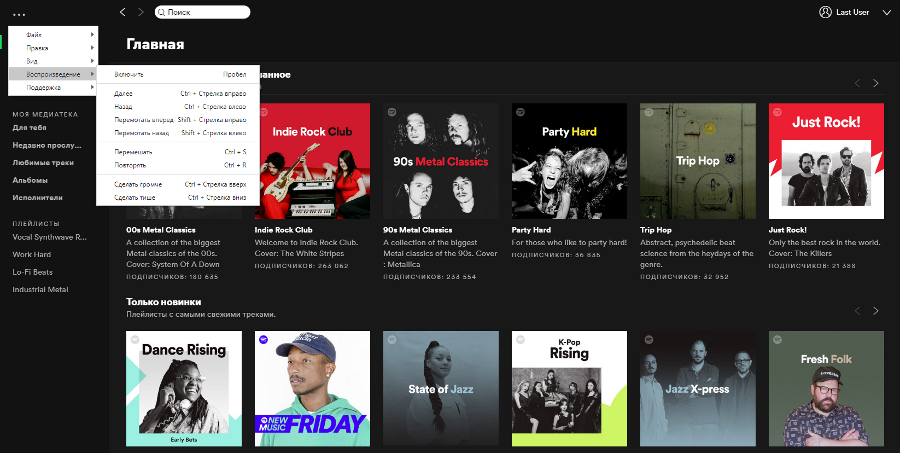
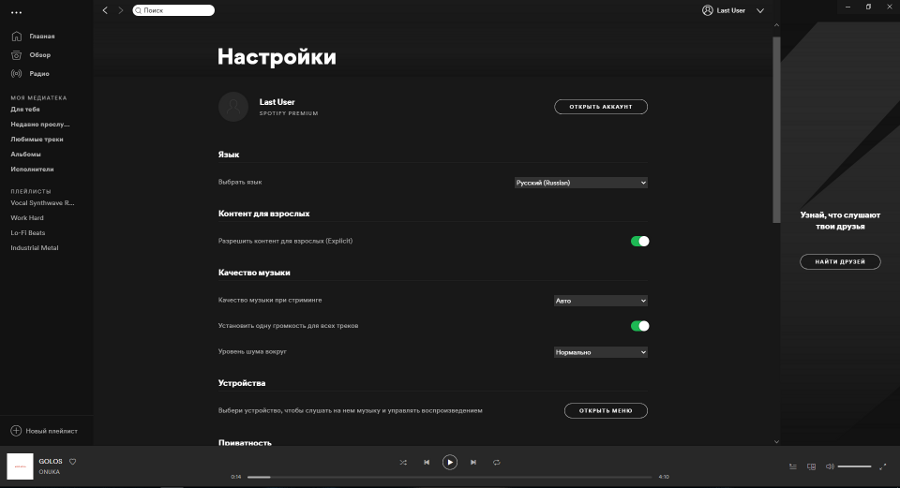
Så lad os opsummere. Spotify til Windows er ret praktisk at bruge. På trods af at hovedelementerne ikke er placeret, hvor de er, for eksempel i mobilversionen, er det ikke svært at vænne sig til deres placering. Alle funktioner er lige ved hånden, alle er indrettet logisk, så der næsten ikke er spørgsmål om deres brug. Det er ærgerligt, at ingen klient, uanset hvilken platform den er installeret på, ikke giver hurtig adgang til din konto – du skal åbne den i en browser. Men i princippet er det svært at kalde det en ulempe.